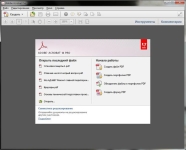
როგორ დავიცვათ PDF დოკუმენტი, ფაილი კოპირების, რედაქტირებისა და ბეჭდვისგან? როგორ გავაკეთოთ უსაფრთხო PDF ფაილი?
სტატიაში ნათქვამია, თუ როგორ უნდა განათავსოთ დოკუმენტები PDF დოკუმენტებზე.
ბევრი მომხმარებელი შეშფოთებულია იმ ინფორმაციის უსაფრთხოებით, რომელიც ინახება მათ კომპიუტერებზე. ფაილების, საქაღალდეების და დისკების დაშიფვრის მრავალი გზა არსებობს ისე, რომ აუტსაიდერებმა ვერ ნახონ თქვენი ფოტოები, ვიდეო, ტექსტური დოკუმენტები.

როგორ დავიცვათ PDF დოკუმენტი, ფაილი კოპირების, რედაქტირებისა და ბეჭდვისგან, თუ როგორ გავაკეთოთ უსაფრთხო PDF ფაილი
დღეს ჩვენ ვისაუბრებთ იმაზე, თუ როგორ უნდა დავიცვათ დაცვა PDF დოკუმენტებზე კოპირებისგან, ბეჭდვისა და რედაქტირებისგან. ჩვენ ვისწავლით თუ როგორ უნდა დახუროთ წვდომა ჩვენს ყველა ინფორმაციასთან, რომელიც ინახება PDF ფაილებში:
- მათი შექმნისას
- მათი შექმნის შემდეგ
როგორ დავიცვათ PDF დოკუმენტები ბეჭდვის, კოპირებისა და რედაქტირებისგან?
ასე რომ, შეგიძლიათ დააწესოთ PDF დოკუმენტები როგორც მათი შექმნის დროს, ასევე მის შემდეგ. პირველ შემთხვევაში, ჩვენ შეგვიძლია გამოვიყენოთ უფასო პროგრამა " Pdfcreator ". ამისგან შეგიძლიათ ჩამოტვირთოთ ბმული.
ჩამოტვირთეთ, დააინსტალირეთ პროგრამა და შემდეგ მიჰყევით შემდეგ ინსტრუქციებს:
- როდესაც თქვენ შექმნით ნებისმიერ ტექსტურ დოკუმენტს, მაგალითად, ნოუთბუქში, დააჭირეთ მას მარჯვენა ღილაკით. გაიხსნება კონტექსტური მენიუ, რომლის დროსაც იქნება ელემენტი PDF ფაილებში დოკუმენტების გადაქცევის შესახებ, როგორც ეს მოცემულია ეკრანზე.
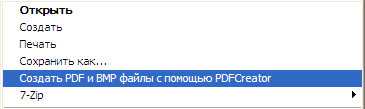
როგორ დავიცვათ PDF დოკუმენტი, ფაილი კოპირების, რედაქტირებისა და ბეჭდვისგან, თუ როგორ გავაკეთოთ უსაფრთხო PDF ფაილი
- ამ ნივთზე დაჭერის შემდეგ, პროგრამის ფანჯარა გაიხსნება. Დაჭერა " პარამეტრები", შემდეგ ჩართულია" ფორმატი"და" Უსაფრთხოება”. შედეგად, თქვენ შეგიძლიათ, თქვენი შეხედულებისამებრ, განათავსოთ პაროლი შექმნილ ფაილზე, ასევე აიკრძალოთ კოპირება ან ბეჭდვა.

როგორ დავიცვათ PDF დოკუმენტი, ფაილი კოპირების, რედაქტირებისა და ბეჭდვისგან, თუ როგორ გავაკეთოთ უსაფრთხო PDF ფაილი
მაგრამ ყველაზე ხშირად, მომხმარებლებს უნდა დაიცვან PDF დოკუმენტები მას შემდეგ, რაც ადრე შეიქმნა. ამისათვის შეგიძლიათ გამოიყენოთ სხვა პროგრამები, ასევე ონლაინ სერვისები. მეორე შემთხვევაში, თქვენ შეგიძლიათ გამოიყენოთ ეს ვებსაიტი.
- გადადით საიტზე და დააჭირეთ მარცხენა სვეტს ნივთზე " მონიშნეთ PDF»
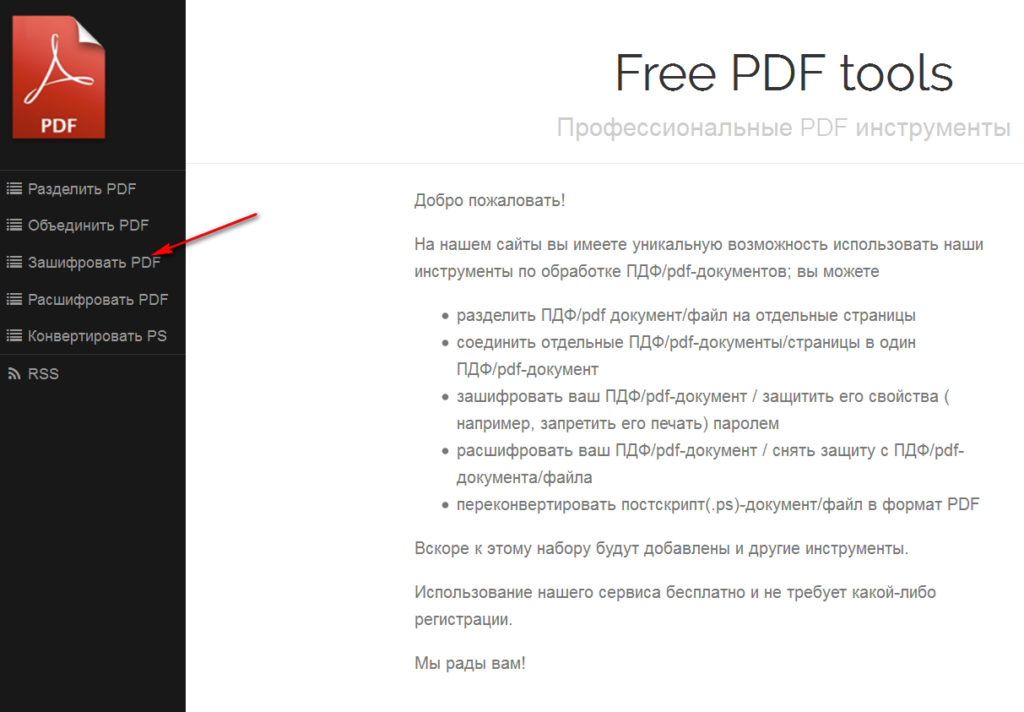
როგორ დავიცვათ PDF დოკუმენტი, ფაილი კოპირების, რედაქტირებისა და ბეჭდვისგან, თუ როგორ გავაკეთოთ უსაფრთხო PDF ფაილი
- შემდეგი, გაიხსნება ფანჯარა, რომელშიც შეგიძლიათ გადმოწეროთ თქვენი დოკუმენტი საიტზე ღილაკის საშუალებით " Მიმოხილვა»
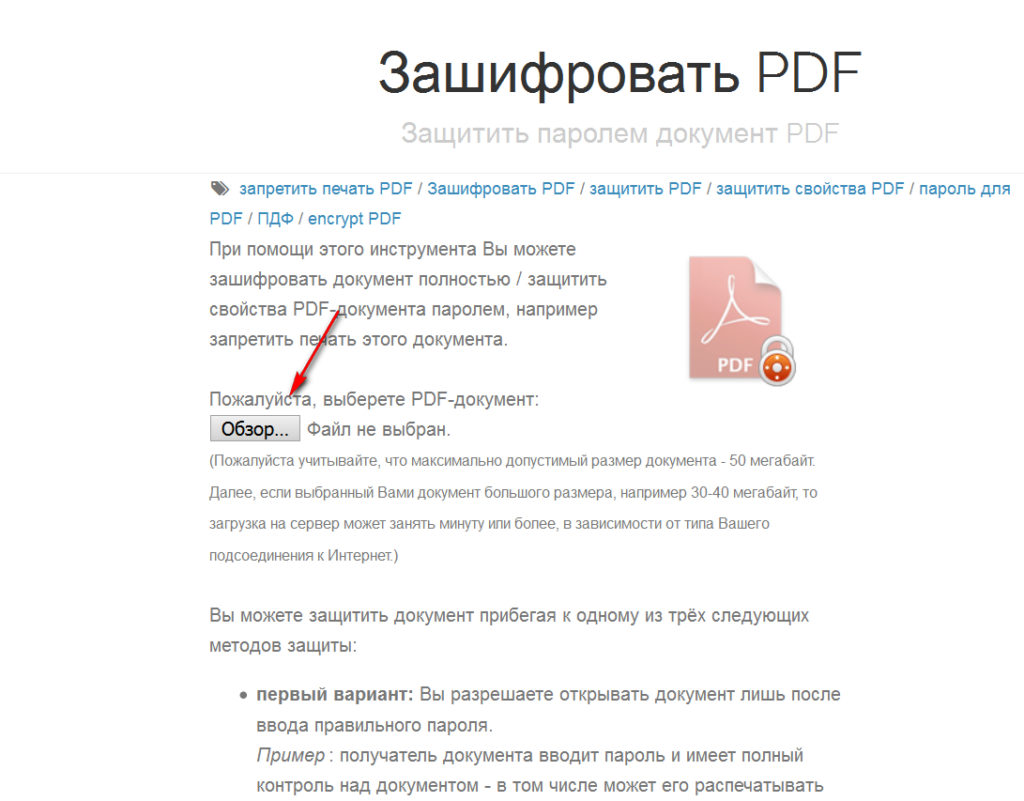
როგორ დავიცვათ PDF დოკუმენტი, ფაილი კოპირების, რედაქტირებისა და ბეჭდვისგან, თუ როგორ გავაკეთოთ უსაფრთხო PDF ფაილი
- შემდეგ, გადადით გვერდზე ქვემოთ, ნახავთ პარამეტრებს, თუ რა მიზნით გჭირდებათ დაცვა თქვენს დოკუმენტზე. პრინციპში, ეს იქნება იგივე პარამეტრები, როგორც წინა პროგრამაში. ეკრანზე, ეს ჩანს, აქ შეგიძლიათ აიკრძალოთ დოკუმენტის დაბეჭდვა ან მისგან ტექსტის კოპირება, ასევე პაროლების მითითება. გადაიტანეთ პარამეტრები, როგორც გჭირდებათ და დააჭირეთ ღილაკს " დაცვა».
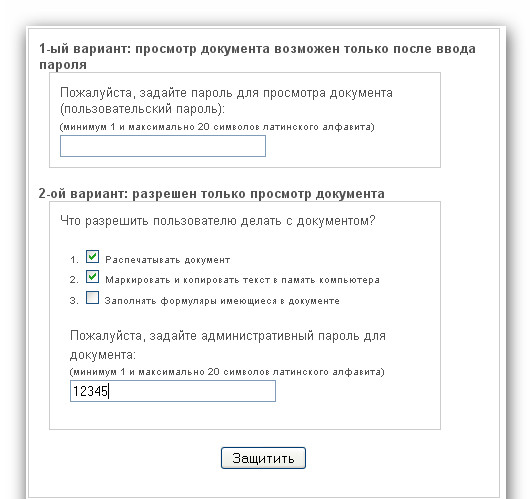
როგორ დავიცვათ PDF დოკუმენტი, ფაილი კოპირების, რედაქტირებისა და ბეჭდვისგან, თუ როგორ გავაკეთოთ უსაფრთხო PDF ფაილი
ამის შემდეგ, სისტემა მოგცემთ ბმულს, სადაც შეგიძლიათ ჩამოტვირთოთ უსაფრთხო PDF ფაილი. მაგრამ აქ, რა თქმა უნდა, ასევე არსებობს უარყოფითი მხარეები. პირველ რიგში, ამ მეთოდისთვის თქვენ გჭირდებათ ინტერნეტის არსებობა და მეორეც, თქვენი ფაილის შესახებ ინფორმაცია ხელმისაწვდომი იქნება ამ საიტის მფლობელებისთვის. ამრიგად, ამ მეთოდის გამოყენება შესაძლებელია, თუ დაშიფვრეთ არც თუ ისე მნიშვნელოვანი ინფორმაცია და ყოველთვის გაქვთ ინტერნეტი.
ახლა მოდით ვისაუბროთ პროგრამებზე. დასაწყისისთვის, შევთავაზოთ " Vinsoft LockPDF"(ჩამოტვირთვა აქ). მისი გამოყენება ძალიან მარტივია. ჩამოტვირთეთ და დააინსტალირეთ პროგრამა. ამის შემდეგ, ორი ფანჯარა გაიხსნება: ფაილის ჩამოტვირთვა და მისი შესანახად. ფანჯრის მარცხენა მხარეს დააჭირეთ ღილაკს " ციხესიმაგრეზე", მარჯვნივ - ჩართულია" PDF ფაილის დახურვა ":
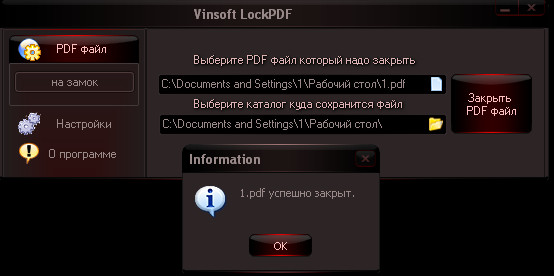
როგორ დავიცვათ PDF დოკუმენტი, ფაილი კოპირების, რედაქტირებისა და ბეჭდვისგან, თუ როგორ გავაკეთოთ უსაფრთხო PDF ფაილი
ამ პროგრამის მინუსი ერთია. როდესაც თავდაცვას დოკუმენტს აყენებთ, თქვენ თვითონაც ვერ შეძლებთ დაბეჭდვას. ბეჭდვისთვის, თქვენ მოგიწევთ სხვა პროგრამების გამოყენება. თუ ეს არ შეესაბამება თქვენ, მაშინ მოდით ვისაუბროთ შემდეგ პროგრამაზე PDF ფაილების დასაცავად.
- ჩამოტვირთეთ და დააინსტალირეთ პროგრამა " PDF ბლენდერი" ამით ბმული
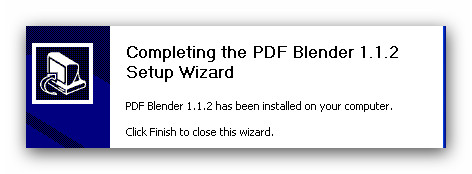
როგორ დავიცვათ PDF დოკუმენტი, ფაილი კოპირების, რედაქტირებისა და ბეჭდვისგან, თუ როგორ გავაკეთოთ უსაფრთხო PDF ფაილი
- გაუშვით
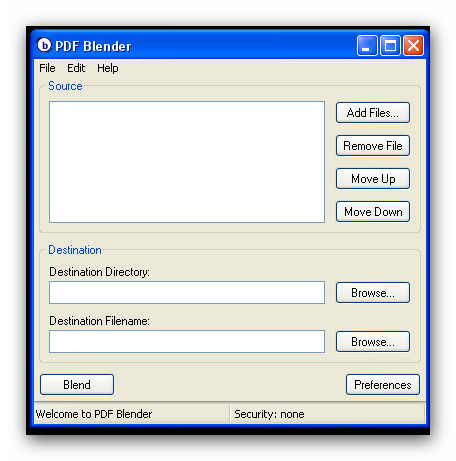
როგორ დავიცვათ PDF დოკუმენტი, ფაილი კოპირების, რედაქტირებისა და ბეჭდვისგან, თუ როგორ გავაკეთოთ უსაფრთხო PDF ფაილი
- ახლა შეარჩიეთ თქვენთვის საჭირო PDF ფაილი, ჯერ გახსენით იგი და შეამოწმეთ, რომ იგი არ არის დაცული პაროლით.
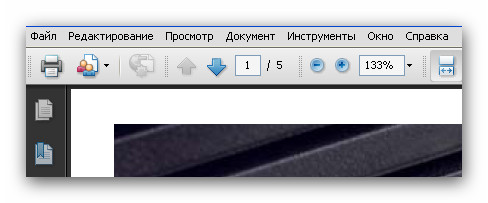
როგორ დავიცვათ PDF დოკუმენტი, ფაილი კოპირების, რედაქტირებისა და ბეჭდვისგან, თუ როგორ გავაკეთოთ უსაფრთხო PDF ფაილი
- დაამატეთ იგი პროგრამაში
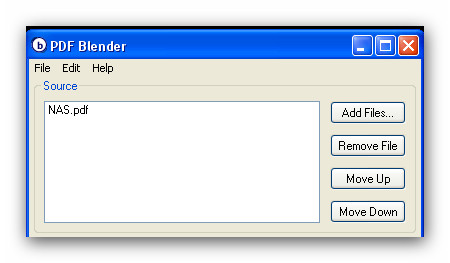
როგორ დავიცვათ PDF დოკუმენტი, ფაილი კოპირების, რედაქტირებისა და ბეჭდვისგან, თუ როგორ გავაკეთოთ უსაფრთხო PDF ფაილი
- შემდეგი, გადადით ეკრანზე ნაჩვენები წერტილზე

როგორ დავიცვათ PDF დოკუმენტი, ფაილი კოპირების, რედაქტირებისა და ბეჭდვისგან, თუ როგორ გავაკეთოთ უსაფრთხო PDF ფაილი
- შეარჩიეთ დაშიფვრის ტიპი
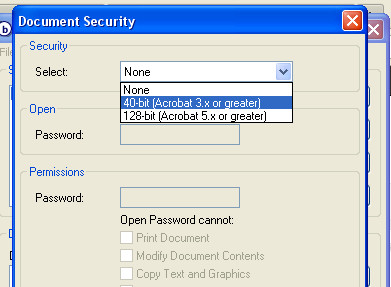
როგორ დავიცვათ PDF დოკუმენტი, ფაილი კოპირების, რედაქტირებისა და ბეჭდვისგან, თუ როგორ გავაკეთოთ უსაფრთხო PDF ფაილი
- ჰკითხეთ პაროლს, რომელზეც გახსნით ამ ფაილს და შეინახავთ პარამეტრებს
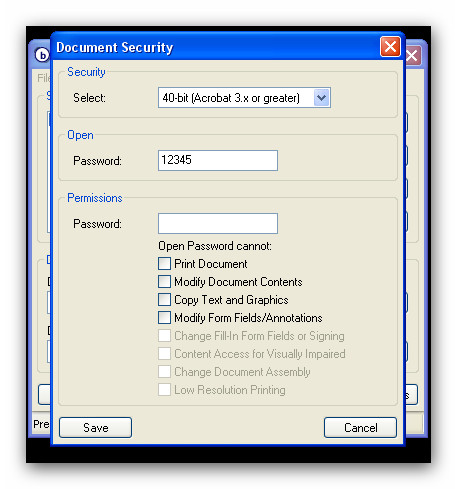
როგორ დავიცვათ PDF დოკუმენტი, ფაილი კოპირების, რედაქტირებისა და ბეჭდვისგან, თუ როგორ გავაკეთოთ უსაფრთხო PDF ფაილი
- ამის შემდეგ, თქვენ შეგიძლიათ შეიტანოთ დაცული დოკუმენტის სახელი და დაავალოთ კომპიუტერზე შენახვის ადგილი. შემდეგი, დააჭირეთ ღილაკს " Ნაზავია».
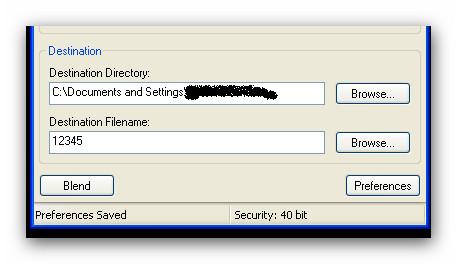
როგორ დავიცვათ PDF დოკუმენტი, ფაილი კოპირების, რედაქტირებისა და ბეჭდვისგან, თუ როგორ გავაკეთოთ უსაფრთხო PDF ფაილი
- ეს ყველაფერი, დაცვაა მითითებული. ახლა, როდესაც თქვენ გახსნით თქვენს PDF დოკუმენტს, ეკრანზე გამოჩნდება ასეთი ფანჯარა.
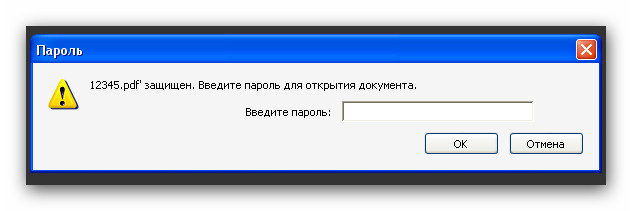
როგორ დავიცვათ PDF დოკუმენტი, ფაილი კოპირების, რედაქტირებისა და ბეჭდვისგან, თუ როგორ გავაკეთოთ უსაფრთხო PDF ფაილი
- ჩვენ გავაცნობიერე ეს ბიზნესი. ჩვენ დავაყენეთ პაროლი ფაილის გახსნისთვის. ახლა შევეცადოთ დავაყენოთ დაცვა და ბეჭდვა. ისევ გააკეთე ეს გზა.

როგორ დავიცვათ PDF დოკუმენტი, ფაილი კოპირების, რედაქტირებისა და ბეჭდვისგან, თუ როგორ გავაკეთოთ უსაფრთხო PDF ფაილი
- შემდეგი, განათავსეთ პარამეტრები ზუსტად ისე, როგორც ეს ნაჩვენებია ეკრანზე (თავად წამოაყენა საკუთარი პაროლი). ამის შემდეგ, თქვენი PDF დოკუმენტი დაცული იქნება კოპირებისა და ბეჭდვისგან.
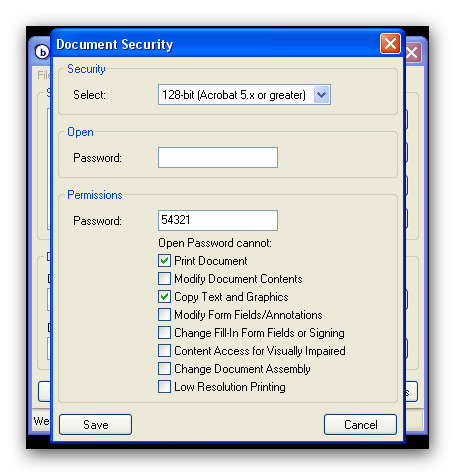
როგორ დავიცვათ PDF დოკუმენტი, ფაილი კოპირების, რედაქტირებისა და ბეჭდვისგან, თუ როგორ გავაკეთოთ უსაფრთხო PDF ფაილი
ვიდეო: 2 გზა, თუ როგორ დავიცვათ PDF ფაილი კოპირების, ბეჭდვისა და რედაქტირებისგან
https://www.youtube.com/watch?v\u003dE_8S1CKVE18
